Cara fotocopy Buku tabungan dengan Kyocera m2040dn
Apakah kamu sedang mencari cara fotocopy Buku tabungan 2x jadi 1 lembar dengan mesin fotocopy kyocera m2040dn? Jika Ya, maka artikel ini akan membantumu.
Cara fotocopy buku tabungan dengan Kyocera tidaklah sulit, kamu bisa pakai cara otomatis dengan membuat program Buku tabungan. Adapun tarif yang bisa kamu kenakan yaitu Rp. 500 per lembar jadi dua, dengan HPP sebesar Rp. 150.
Adapun kertas yang biasa dipakai untuk fotocopy yaitu Folio (F4) ukuran 21,5 x 33 cm. Kamu juga bisa pakai kertas A4 (21,5 x 29,7 cm).
Selain itu, kamu juga dapat terapkan cara fotocopy bolak-balik Buku tabungan ini pada mesin fotocopy kyocera sejenis, antara lain: kyocera m2540dn, kyocera m2535dn, kyocera 2640, kyocera m3660idn atau kyocera m3540idn.
Berikut Tutorial fotocopy Buku tabungan dengan Kyocera m2040dn.
Cara fotocopy Buku tabungan
Cara fotocopy Buku tabungan kiri kanan (2 halaman) jadi 1 lembar di mesin fotocopy kyocera, berikut langkahnya:
1. Letakan halaman identitas buku tabungan di tengah-tengah kaca fotocopy.
2. Tekan function menu:
- Combine: 2 in 1
- Zoom: 100%
3. Klik Start untuk Scan ke 1 (1x), balik halaman 2 buku, letakan di posisi sama tekan Start ke 2 (1x), tekan End Scan.
Ilustrasi fotocopy buku tabungan
Berikut ilustrasi fotocopy buku tabungan dengan mesin fotocopy kyocera m2040dn.
Video tutorial
Simak video step by step fotocopy buku tabungan dengan mesin fotocopy kyocera m2040dn.
Demikian tutorial cara fotocopy buku tabungan dengan Kyocera m2040dn yang bisa kamu praktikan. Jika kamu ingin mengunduh buku panduan lengkap cara fotocopy dengan kyocera, klik unduh.
Jika kamu tertarik membeli mesin fotocopy kyocera m2040dn dengan harga paling terjangkau klik gambar/tautan di bawah ini.


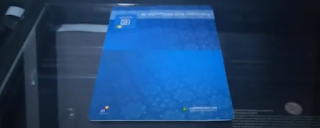
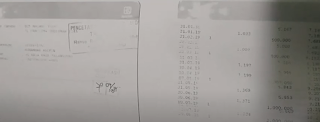
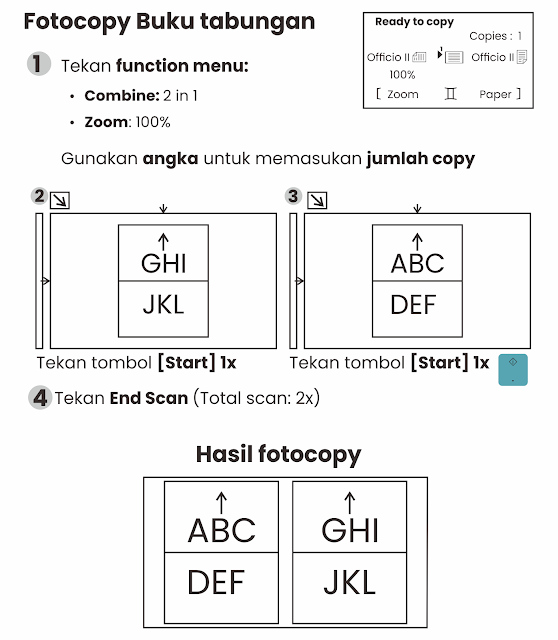


Posting Komentar